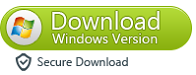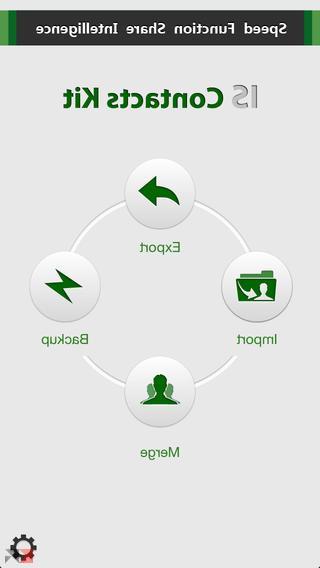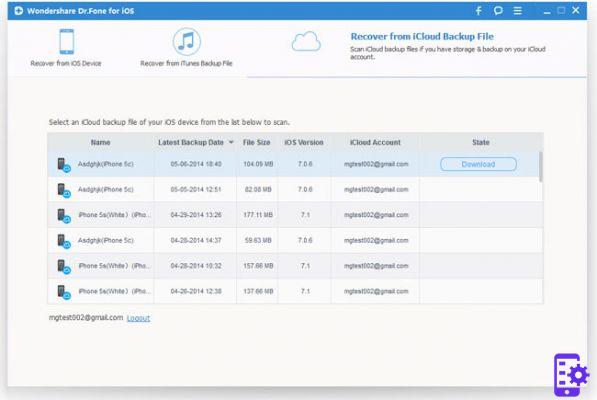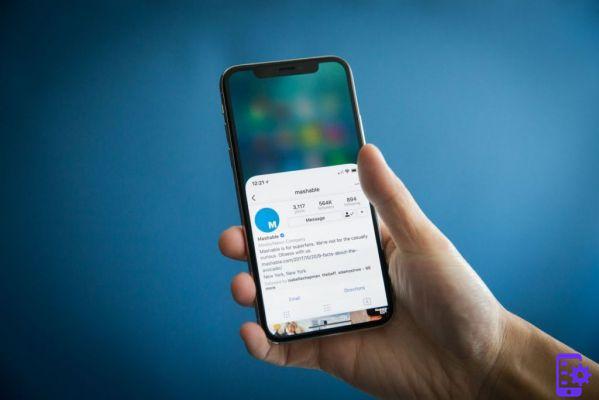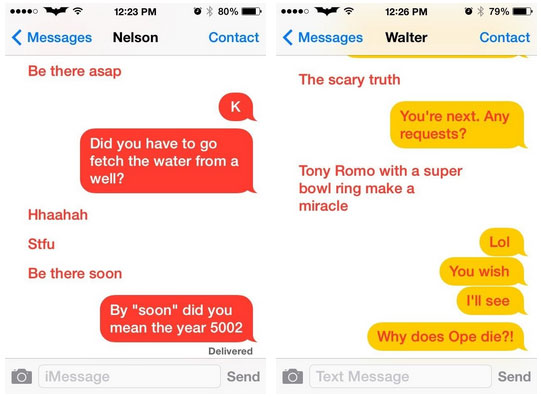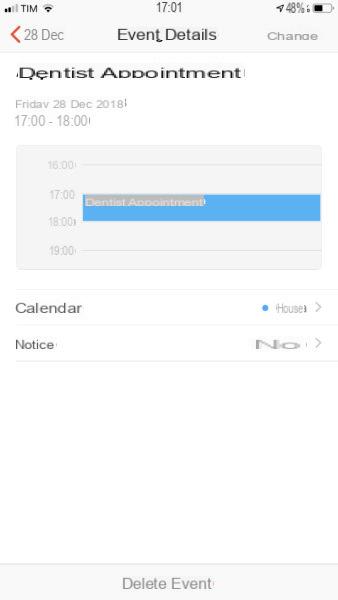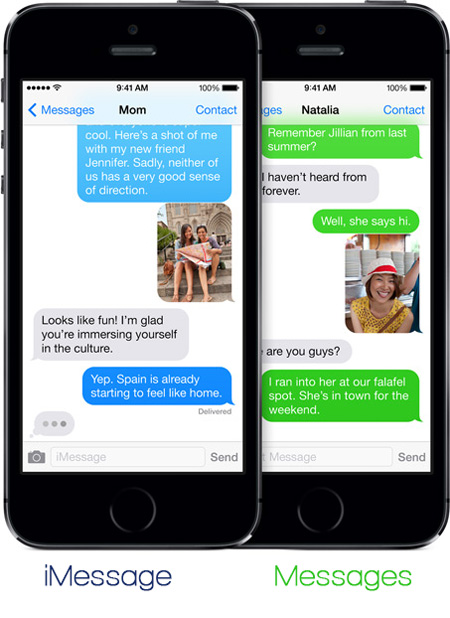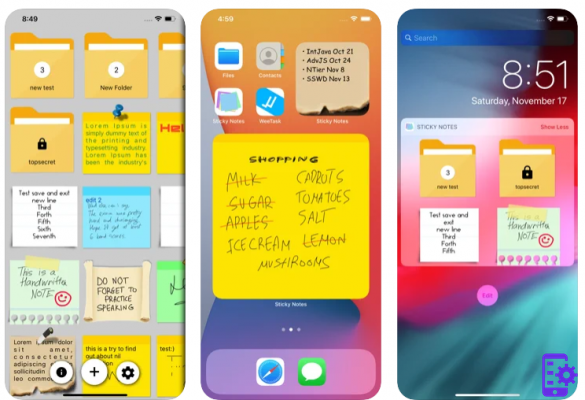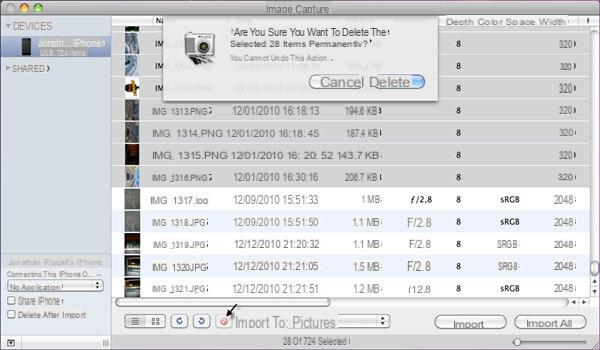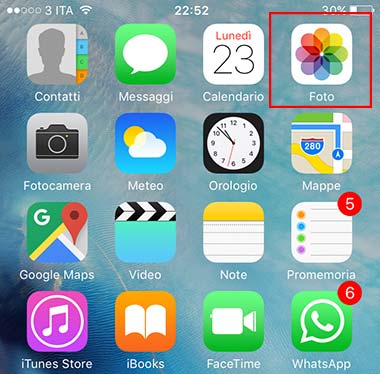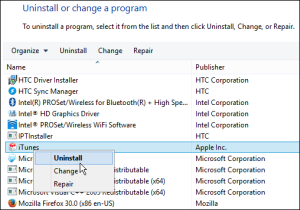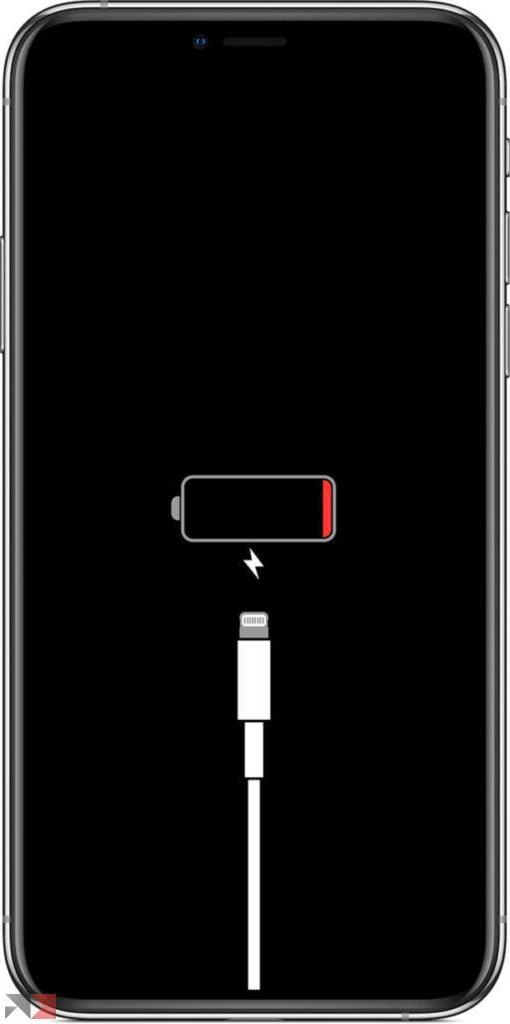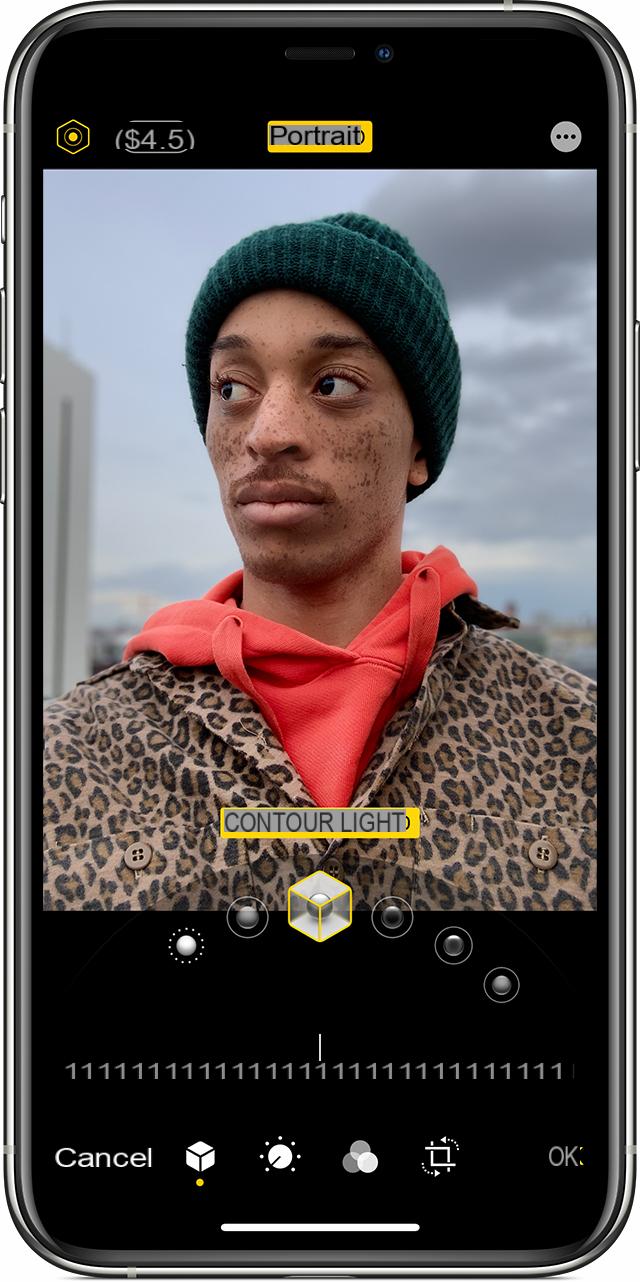
Uno de los roles fundamentales de la cámara dual de los teléfonos inteligentes, y en particular de los iPhones, es el de disparar "Retratos" con efecto de desenfoque de fondo. Esta fue la elección que Apple decidió adoptar desde el primer módulo extendido instalado en el iPhone 7 Plus.
Hoy en día es casi obvio tener una función de este tipo incluso en dispositivos con un solo módulo. El ejemplo más evidente es, obviamente, el de los modelos a partir del iPhone XS (incluido el iPhone XR), que incluso consigue calibrar el efecto de desenfoque mencionado anteriormente, aumentando y disminuyendo los detalles disponibles. Por eso hoy vemos cómo hacerlo antes y después de disparar en modo retrato.
Calibrar el enfoque de los retratos en el iPhone
Antes de comenzar, nos gustaría aclarar que el cambio de enfoque dentro de la aplicación de cámara nativa en el iPhone está disponible solo en modelos XR, XS y posteriores. Para los anteriores no hay forma de hacerlo, salvo descargando aplicaciones de terceros como “Focos“, disponible de forma gratuita en la App Store. Luego procedemos con la guía, comenzando con la modificación antes de la toma.
- Abra la aplicación "Cámara" su iPhone
- Desliza el dedo de derecha a izquierda para ingresar al modo "Retrato"
- Haga clic en el botón de disparo en la parte superior derecha.
- Aumente o disminuya la apertura focal usando la herramienta que aparece a continuación
En caso de que ya haya tomado la foto, aquí le mostramos cómo hacerlo en la edición posterior.
- Abra la aplicación "Foto"
- Seleccione la toma relevante (solo si se tomó en modo retrato)
- clic "Editar" parte superior derecha
- Continúe con la tecla de fuego en la parte superior izquierda.
- Aumente y disminuya la apertura focal usando la herramienta que aparece a continuación
Incluso después de cambiar el enfoque antes de disparar, será posible realizar el procedimiento de edición posterior simplemente repitiendo los pasos enumerados anteriormente.
Otros artículos útiles
¿Dudas o problemas? Te ayudamos
Recuerde suscribirse a nuestro canal de Youtube para videos y otras reseñas. Si quieres estar al día, suscríbete a nuestro canal de Telegram y síguenos en Instagram. Si desea recibir soporte para cualquier pregunta o problema, únase a nuestra comunidad de Facebook o contáctenos en Instagram. ¡No olvides que también hemos creado un buscador lleno de cupones exclusivos y las mejores promociones de la web!